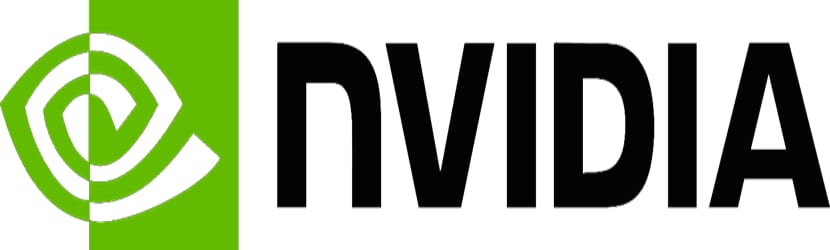
Para falar a verdade, do meu ponto de vista, Nvidia tende a dar mais suporte aos seus componentes para sistemas Linux que ao contrário de seus concorrentes, dá um suporte mais amplo. Isso ocorre porque ainda podemos encontrar muitos dosCartões de anos atrás ainda são atualizados e adicionam suporte para as versões mais recentes do Xorg.
E isso eu verifiquei pessoalmente, já que sou um usuário ATI e Nvidia, mas bem, este não é o ponto do problema.
O que está claro para mim é que novos usuários geralmente não ousam instalar drivers privados da Nvidia por medo, mesmo aqueles com mais experiência já que regularmente tendem a ter um problema muito comum que é a famosa tela preta.
Felizmente para usuários do Ubuntu, existem drivers gráficos Nvidia no PPA terceiros que se dedicam a manter os drivers da Nvidia atualizados para a instalação.
O PPA está atualmente em fase de testes, mas você ainda pode fazer funcionar os drivers da Nvidia daqui.
Instalação dos drivers da Nvidia.
Algo que você deve saber é sempre que é a versão mais recente do driver Nvidia disponível para sua placa gráfica.
Se você não tem certeza sobre eles, pode visitar a página da Nvidia onde procurarão seu modelo e escolherão o Linux como sistema, depois disso os levará para a página de download do binário e lá poderão ver quais é a versão de driver mais atual para seus gráficos.
Conhecida esta informação, precisamos ter certeza de remover qualquer instalação anterior Em caso de possuí-lo, só temos que executar o seguinte comando para ele:
sudo apt-get purge nvidia *
Feito isso, agora devemos adicionar o repositório ao nosso sistema, para isso devemos abrir um terminal e executar o seguinte comando:
sudo add-apt-repository ppa:graphics-drivers
Atualizamos nossa lista de repositórios com:
sudo apt-get update
Agora, se você sabe qual é a versão do driver da sua placa, basta indicá-la com o seguinte comando, este é apenas um exemplo:
sudo apt-get install nvidia-370
Caso contrário, teremos que ir ao nosso menu de aplicativos e procurar por "Software e atualizações e drivers adicionais.
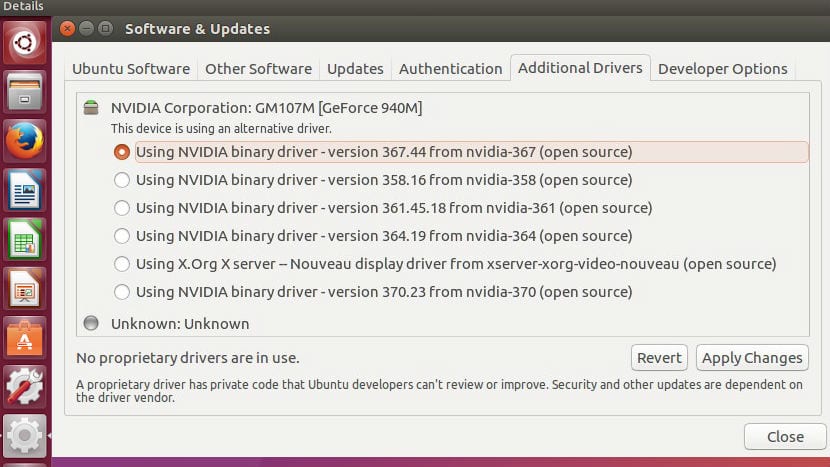
Aqui vai mostrar-nos uma lista dos drivers disponíveis, onde podemos escolher o que gostamos, embora o recomendado seja sempre o mais atual.
Agora, aqui está uma parte que todos pulam e é a principal causa da tela preta, no final da instalação, em um terminal executamos:
lsmod | grep nvidia
Se não houver saída, provavelmente sua instalação falhou. Também é possível que o driver não esteja disponível no banco de dados de drivers do sistema.
Você pode executar o seguinte comando para verificar se o sistema está sendo executado no driver de código-fonte aberto nouveau.
Se a saída for negativa para nouveau, está tudo bem com sua instalação.
lsmod | grep nouveau
Agora, tendo certeza da instalação drivers gratuitos precisam ser colocados na lista negra, para que não entrem em conflito com os novos já instalados.
Para criar esta lista negra, vamos executar o seguinte comando:
nano /etc/modprobe.d/blacklist-nouveau.conf
E nele vamos adicionar o seguinte.
blacklist nouveau
blacklist lbm-nouveau
options nouveau modeset=0
alias nouveau off
alias lbm-nouveau off
No final, devemos salvar as alterações.
E estamos prontos para reiniciar o computador.
Outra causa é a instalação automática de atualizações de versões secundárias, isso geralmente acontece quando executamos uma atualização do apt.
Para evitar isso, basta digitar o seguinte comando, levando em consideração que esta é a sua versão base.
sudo apt-mark hold nvidia-370
Como desinstalar os drivers da Nvidia?
Só temos que executar o seguinte comando:
sudo apt-get purge nvidia *
E remova os drivers Nouveau da lista negra descrita acima e execute:
sudo apt-get install nouveau-firmware
sudo dpkg-reconfigure xserver-xorg
Reiniciamos para que as mudanças tenham efeito e com isso voltamos aos drivers livres.
"A Nvidia tende a fornecer mais suporte a componentes para sistemas Linux do que, ao contrário de seus concorrentes, fornece suporte mais extenso."
Que jargão sem sentido é essa frase. Que tremendo!
Comente que a linha sudo add-apt-repository ppa: graphics-drivers tem um espaço extra, deveria ser:
sudo add-apt-repository ppa: graphics-drivers
E a linha sudo apt-get install nvidia-370 deve ser substituída por:
sudo apt-get instalar nvidia-390
lembranças
Bom dia Lihuen.
Obrigado por sua observação, na medida em que a linha nvidia-370 é apenas um exemplo, nem todos temos o mesmo hardware e nem todas as placas suportam a versão de driver mais atual.
Já viajei por muitos sites tentando colocar os drivers da nvidia e tive muitos problemas, finalmente encontrei este guia que funciona perfeitamente, agradeço por compartilhar este tutorial.
Gráfico gtx 1050 em execução em:
Placa-mãe Asus P5Q deLuxe
Processador Intel core 2 Quad cpu Q9300
memórias 4 módulos de 2GB DDR2 800
Olá, antes de mais nada bom tutorial, de 10. Segui os passos ao pé da letra e ao executar (me deu a saída da Nvidia, e ao executar lsmod | grep nouveau, a saída foi negativa, mas para isso tive que reinicie o laptop ACER Nitro 5, para que a instalação dos drivers tenha efeito no meu caso nvidia-driver-455)
O problema que tenho ao criar o arquivo:
nano /etc/modprobe.d/blacklist-nouveau.conf
E nele vamos adicionar o seguinte.
nouveau da lista negra
lista negra lbm-nouveau
options nouveau modeset = 0
também conhecido como nouveau off
também conhecido como lbm-nouveau off
** Bem, quando você dá Ctrl + O ou Ctrl + X, que é para sair e salvar, no final você tem que inserir, bem, eu obtenho: (Erro ao escrever /etc/modprobe.d/blacklist-noveau.conf : Permissão negada.
Alguma solução para isso? você pode ter que colocar antes de (sudo) nano /etc/modprobe.d/blacklist-nouveau.conf
Obrigado, por favor, se você pudesse me escrever, eu agradeceria muito.
pampyyto@gmail.com